WTG制作超简单傻瓜式教程带分区|口袋U盘系统制作教程
前言:
关于如何制作WTG,也就是口袋U盘系统,网上各种教程多如牛毛,其实没必要讲,但是还是有新手不太会操作,这里我们讲下制作教程,制作U盘系统+分区教程,制作方法非常的简单,新手可以操作。
工具:
1.一个高性能的固态U盘,也可以组装nvme硬盘盒+nvme硬盘。(普通u盘不要试验了,写不进去,直接卡死的)
2.WinToGo工具。
3.DiskGenius 5.1版本以上(推荐5.2版本)。
4.WTG专用镜像。[其实就是官网下载iso系统包提取里面install.wim就行了]
以上工具准备好了就可以开干了,1-3工具最下面可以下载。
开始:
1.装WinToGo工具,安装好后打开WinToGo,根据设备选择制作,这里选择window设备。
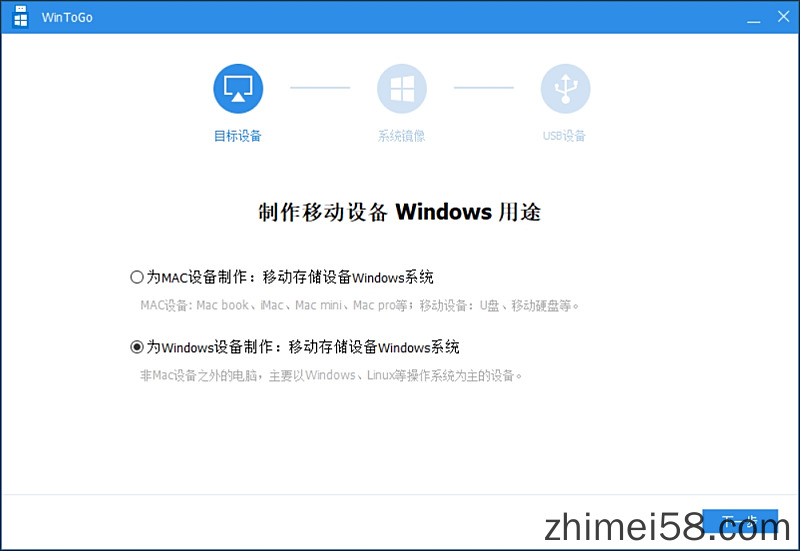
2.选择使用windows镜像文件,下面选择最右边文件夹,找到自己准备好的镜像文件,如果是合集,下面务必选择下需要安装的系统,不选就默认第一个,选择好后点下一步。
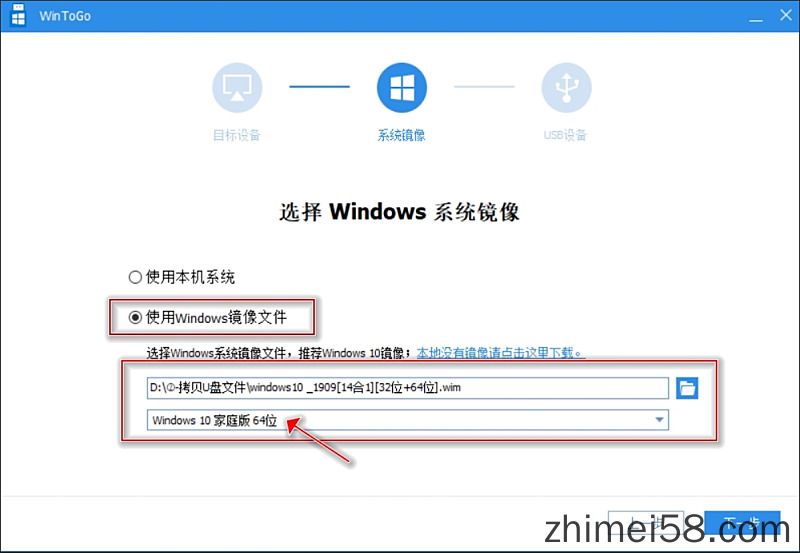
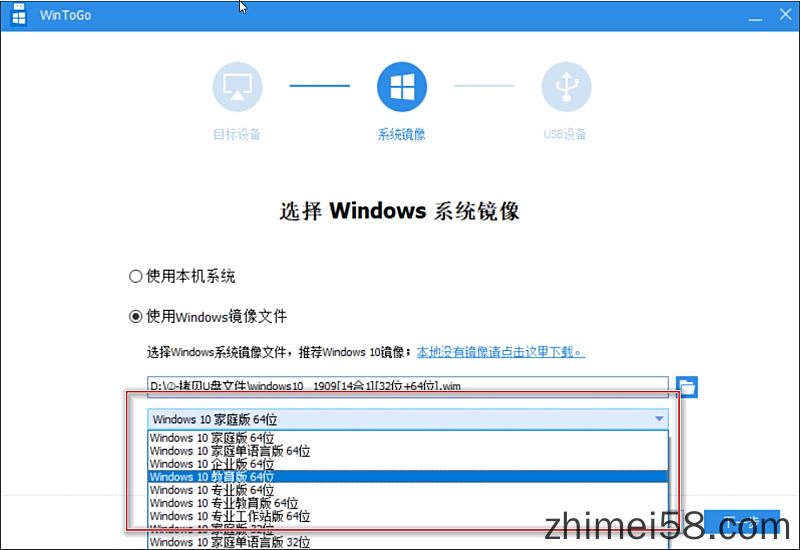
3.这里选择要制作的u盘,如果没有盘就插拔u盘试试或者点右边刷新,然后点高级设置。
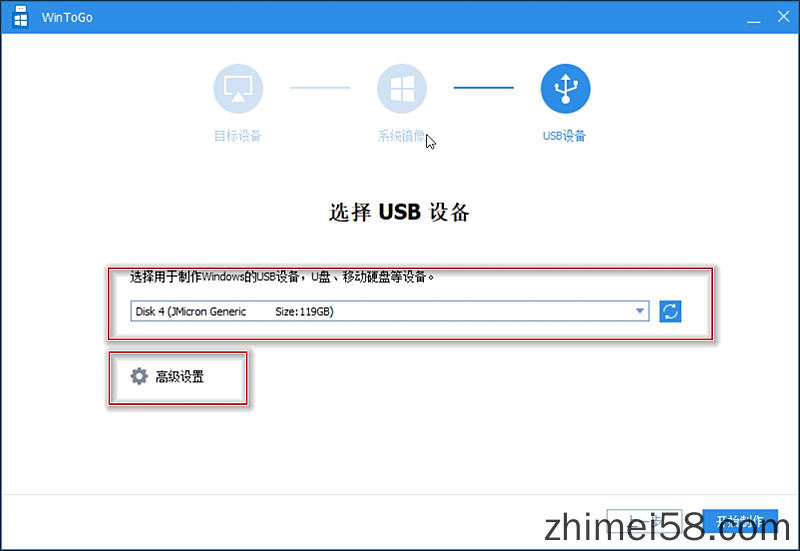
4.启动方式这里务必选择legacy+uefi也就是传统模式和uefi模式都支持,兼容性好,点击确定。

5.点击开始制作,提示清空U盘,点是。
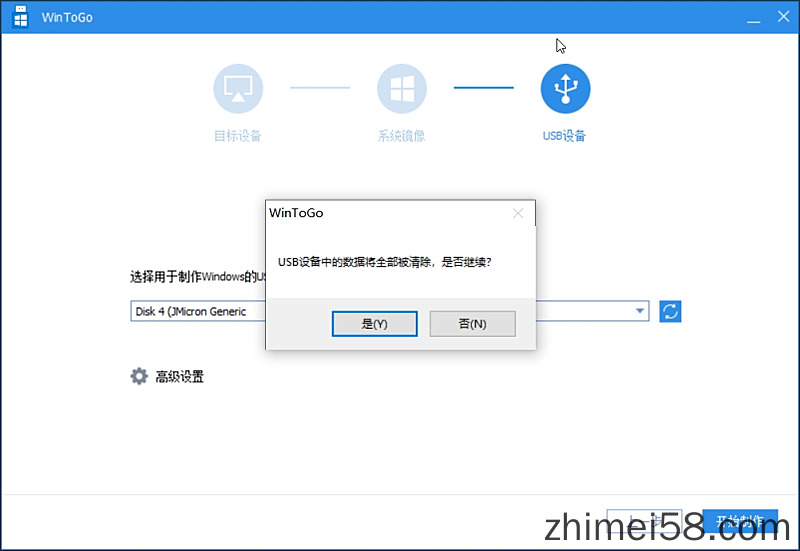
6.提示制作U盘系统,如果安装失败就是镜像包的问题,不要解释。
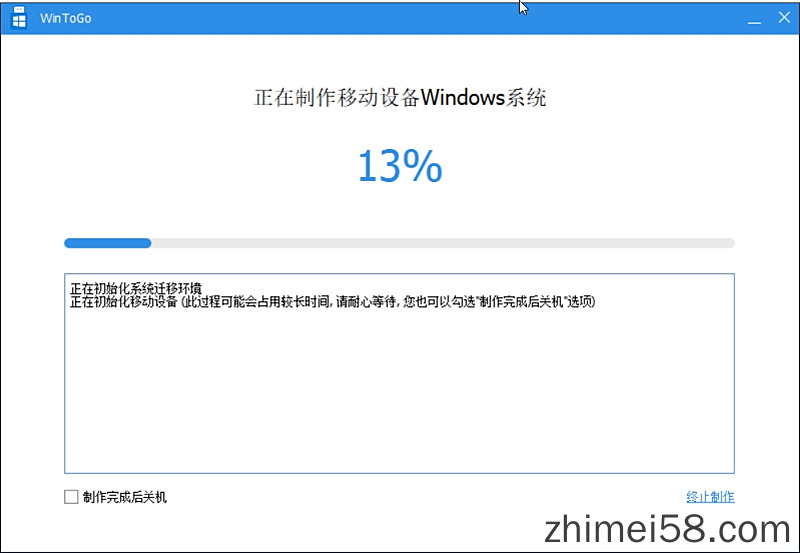
7.提示制作成功,代表已经刻录好了。
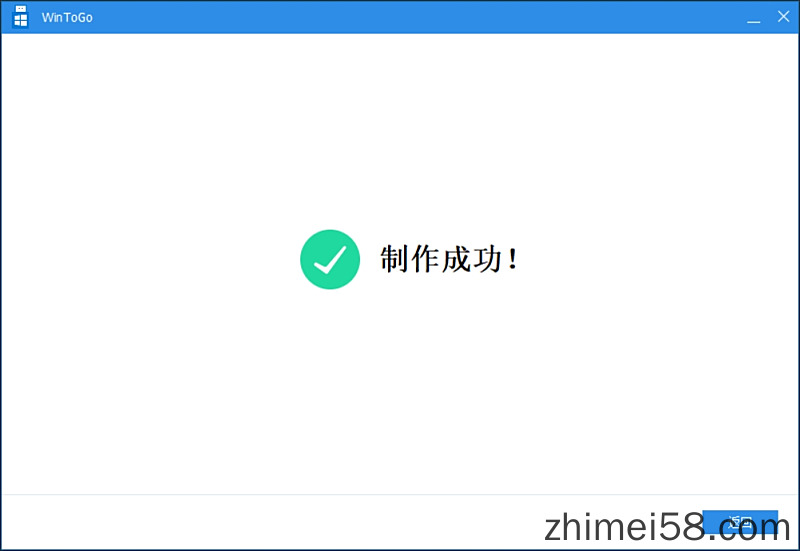
8.测试WTG,插U盘,重启进入u盘,会出现引导,正常进入,到此代表WTG制作成功。
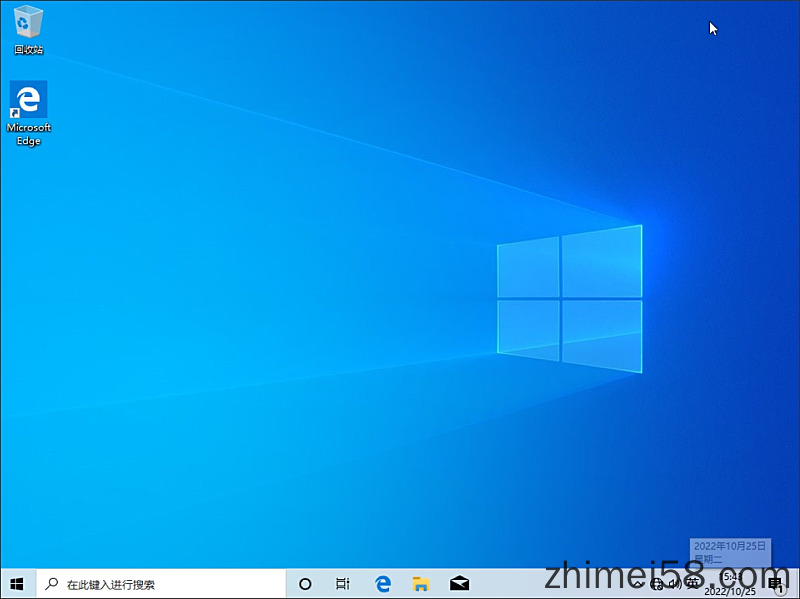
分区:
1.安装好其实只有两个分区也就是EFI引导分区(不可删除,默认隐藏),系统分区,当普通u盘使用很容易误删系统文件,不太安全,我们需要将u盘分区,无损分区。打开DiskGenius工具,选择WTG系统盘位置。

2.右击系统盘,点击拆分分区。
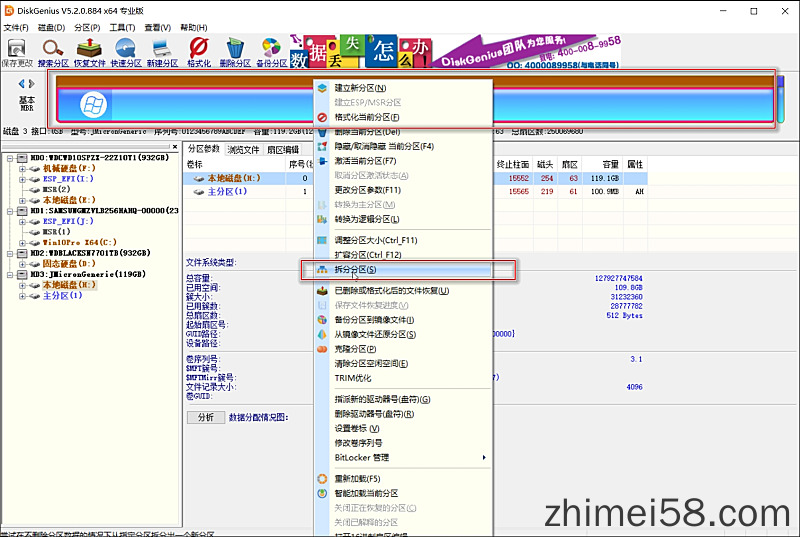
3.拉此处,可以调整分区大小,看心情分区,别问我分多大哈哈,盘大就分120G,盘小就分60G,然后点开始。
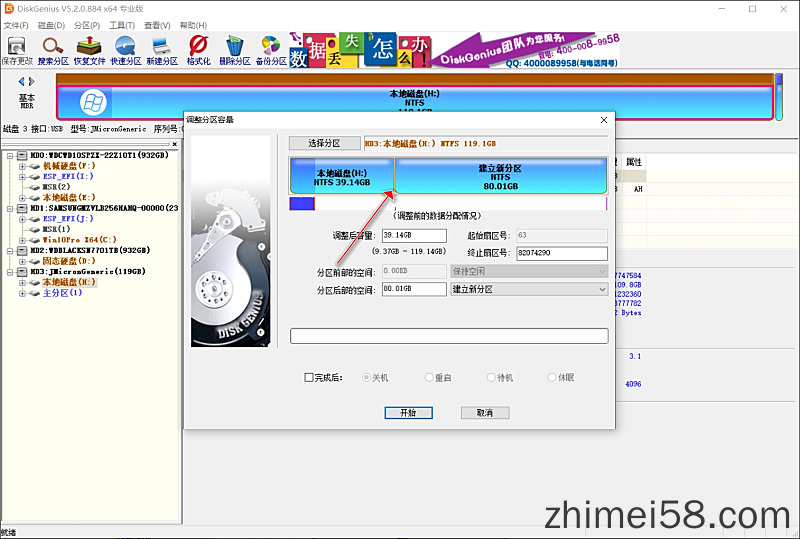
4.这里提示点是
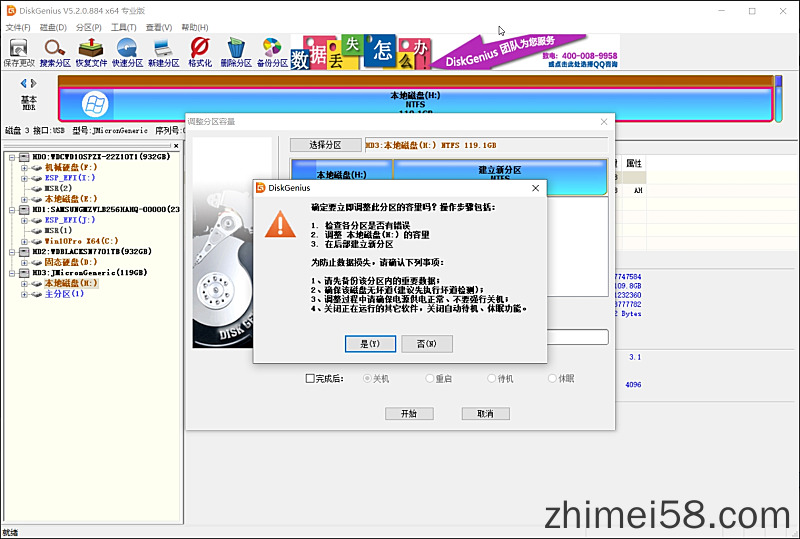
5.提示这个界面代表分区成功,点完成就已经好了。
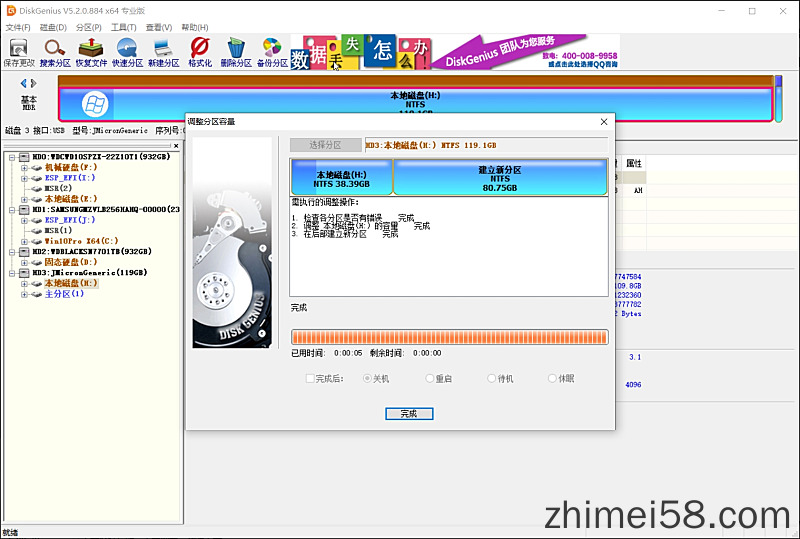
资源下载
|
🔒您需要登录后才能免费下载此资源! |
申明:遵循互联网分享原则,本站分享的系统仅为个人学习测试使用,内容均来自互联网,请在下载后24小时内删除,不得用于任何商业用途,否则后果自负,如有侵权联系站长会在第一时间删除软件!
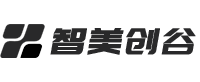

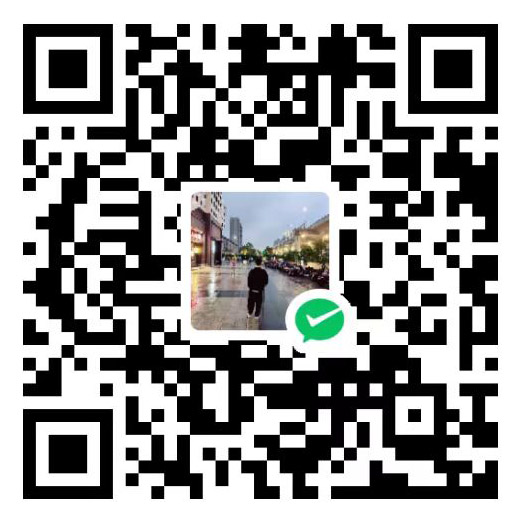


还没有评论,来说两句吧...